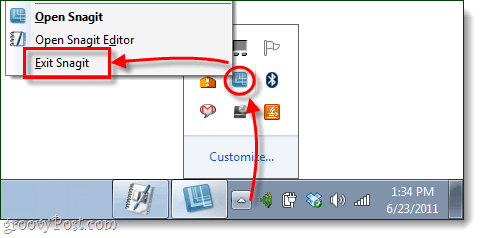Comment réparer un écran tactile Windows 8.1 qui ne répond pas
Microsoft Windows 8 / / March 17, 2020
Dernière mise à jour le
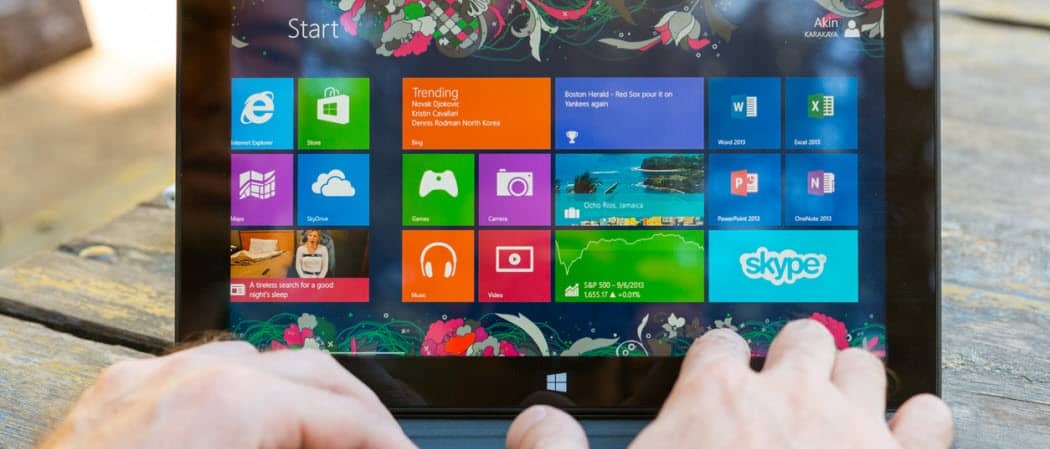
Si vous disposez d'un appareil à écran tactile exécutant Windows 8.1, il peut arriver que l'écran tactile ne fonctionne pas correctement. Voici quelques conseils pour y remédier.
Il existe de nombreux appareils à écran tactile qui exécutent Windows 8.1 - des petites tablettes 7 pouces aux tout-en-un, et bien sûr Microsoft Surface. Si vous utilisez beaucoup l'environnement moderne, il peut parfois ne pas répondre de toucher ou d'arrêter de fonctionner entièrement.
Voici un aperçu de ce que vous pouvez faire pour y remédier.
Réparer l'écran tactile de Windows 8.1
Tout d'abord, voici un aperçu de certaines choses simples que vous pouvez faire. La graisse et la saleté qui s'accumulent sur l'écran peuvent affecter ses capteurs, ce qui le rend moins réactif. Donc, si vous avez un écran sale, assurez-vous de le nettoyer.
Utilisez un chiffon en microfibre - généralement un est livré avec votre tablette, ou si vous portez des lunettes, vous en avez probablement une. Utilisez-le pour éliminer la plupart de la saleté ou des débris de l'écran, mais n'exercez pas trop de pression.
Pour les taches tenaces, n'utilisez pas d'alcool ou de savon, mais procurez-vous plutôt un flacon pulvérisateur vide et remplissez-le de parts égales d'eau distillée et de vinaigre. Vaporisez le mélange sur le chiffon et continuez à l'essuyer.

Si vous êtes sûr que l'écran est propre, redémarrez l'appareil. Oui, cela peut être ennuyeux, et vous ne voulez pas toujours redémarrer juste pour réparer votre écran, mais c'est facile, et c'est tout ce qu'il faut pour le réparer.
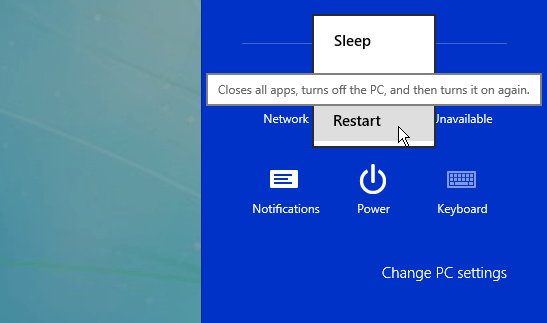
Si le problème persiste, essayez de mettre à jour ou de réinstaller les pilotes. En fait, avant de faire cela, vérifiez que vous disposez de toutes les dernières mises à jour Windows.
Depuis l'écran de démarrage type:Gestionnaire de périphériques et étendre les périphériques d'interface humaine. Recherchez le pilote de l'écran tactile et faites un clic droit et sélectionnez Mettre à jour le logiciel du pilote. Ou, ici, vous pouvez désinstaller le pilote, redémarrer votre appareil et le pilote sera réinstallé.
Vous pouvez également accéder au site Web du fabricant pour voir s'il dispose d'un pilote mis à jour pour le modèle de votre appareil particulier.
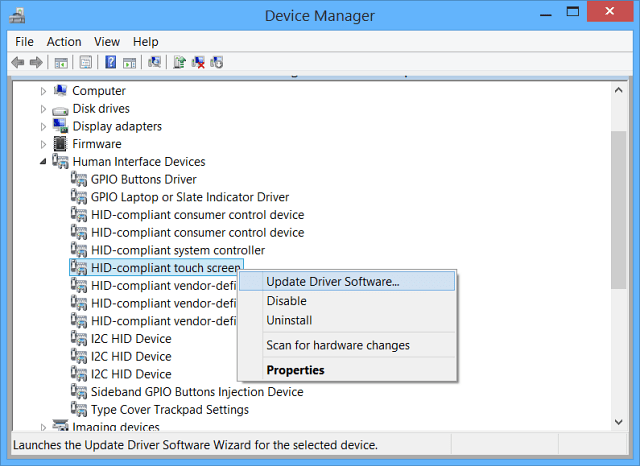
Recherchez les deux options dans l'écran suivant. Lorsque vous sélectionnez votre lecteur local, assurez-vous que vous avez la possibilité d'inclure les sous-dossiers cochés.
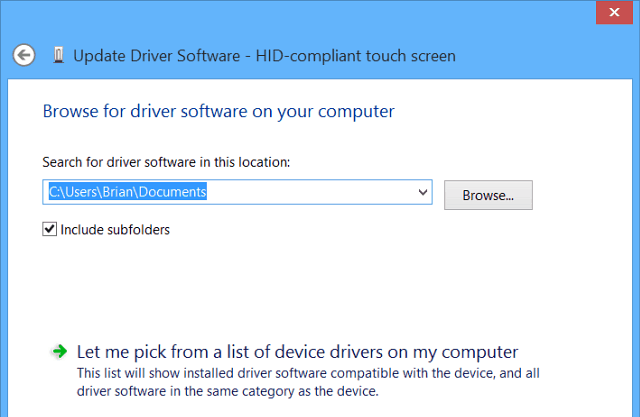
S'il ne fonctionne toujours pas correctement, essayez d'utiliser le Windows 8 Outil d'étalonnage intégré. Ouvrir la recherche et type:étalonner puis sélectionnez Étalonner l'écran pour la saisie au stylet ou tactile.
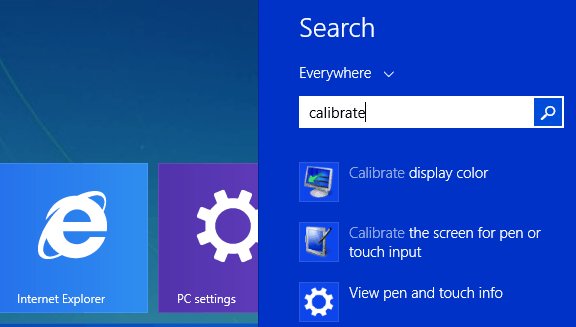
De là, vous pouvez cliquer sur le bouton Calibrer ou sur le bouton Réinitialiser à condition qu'il ne soit pas grisé. Essayez l'un ou les deux - l'étalonnage est facile, suivez simplement les instructions à l'écran - vous appuyez simplement sur un symbole plus chaque fois qu'il se déplace sur l'écran.

J'espère que l'un de ces conseils fonctionnera pour vous. Si vous rencontrez toujours des problèmes avec l'écran, il est probablement temps de le ramener et espérons qu'il est toujours sous garantie.
Là encore, j'ai peut-être raté une astuce ou un truc pour faire fonctionner l'écran tactile. Si je l'ai fait, laissez un commentaire ci-dessous et parlez-nous-en!